iPhone 一直重開機是怎麼回事?9 招輕鬆應付這個臭毛病
iPhone 一直重啟這個惱人的問題,用戶可能會在更新系統、系統故障或軟體衝突時遇到。就算你也不用擔心,本文將為你提供好用又實用的解決方案,幫助您快速修復這個難題。
iPhone 手機對於使用者來說幾乎每時每刻都會用到。不過有時候使用了一段時間的 iPhone 可能會發生一直重開機的問題,這不僅會影響日常通訊、支付等操作,還可能造成一些嚴重的問題,例如重要資料的丟失或硬體損壞。如果沒能及時備份或修復,資料可能無法挽回。因此,當 iPhone 一直重開機時,一定要盡早解決問題。
本篇文章將帶你深入了解 iPhone 一直重開機的原因,並提供最全的 9 種解決方法,無論你是遇到系統異常還是硬體故障,都能找到適合的解決方案。
一、iPhone 一直重開機的原因
了解原因是解決問題的第一步。一般來說,導致 iPhone 一直重開機的因素可以分為軟體和硬體兩大類。
軟體原因:
- iOS 系統異常:系統更新不完全、升級失敗或系統版本兼容性問題。
- 應用程式衝突:某些第三方應用程式不穩定或與 iOS 系統不兼容。
硬體原因:
- 電池或主板故障:過度使用或老化電池可能導致電力供應不穩定。
- SIM 卡問題:SIM 卡損壞或卡槽接觸不良可能觸發一直重開機。
- 物理損壞:如摔落或進水可能損壞內部零件,引發異常。
二、一鍵解決 iPhone 一直重開機【萬用方法】
如果你想快速解決 iPhone 一直重開機的問題,並且不希望冒著資料丟失的風險,那麼使用專業的系統修復工具 AnyFix 是最佳選擇。它的「系統修復」功能專為解決各類 iOS 系統異常而設計,簡單高效且安全可靠。
為什麼選擇 AnyFix?
- 高成功率修復多種問題:AnyFix 支援修復超過 150 種 iOS 系統問題,包括 iPhone 一直重開機、卡在蘋果標誌、無法啟動等,無論是日常故障還是系統異常,都能有效解決。
- 不會抹除裝置資料:「標準修復」模式可以在不抹除手機資料的情況下修復系統問題,確保照片、聯絡人、應用資料等個人信息完整保存。
- 支援多種裝置與版本:AnyFix 支援所有主要的 iPhone 型號和 iOS 系統版本。
- 操作簡單,無需技術基礎:AnyFix 的操作簡便直觀,只需幾個步驟就能完成修復,即使是技術小白也能輕鬆上手。
- 額外功能一應俱全:除了系統修復,AnyFix 還提供多種實用功能,如 iOS 升級/降級、一鍵退出復原模式等,讓它成為你的多功能 iOS 問題解決專家。
操作步驟:
1.免費下載並安裝軟體。
免費下載 Windows 作業系統 免費下載 Mac 作業系統
免費下載* 100% 安全
2.打開 AnyFix 軟體,選擇主畫面的「系統修復」。點選「立即開始」。
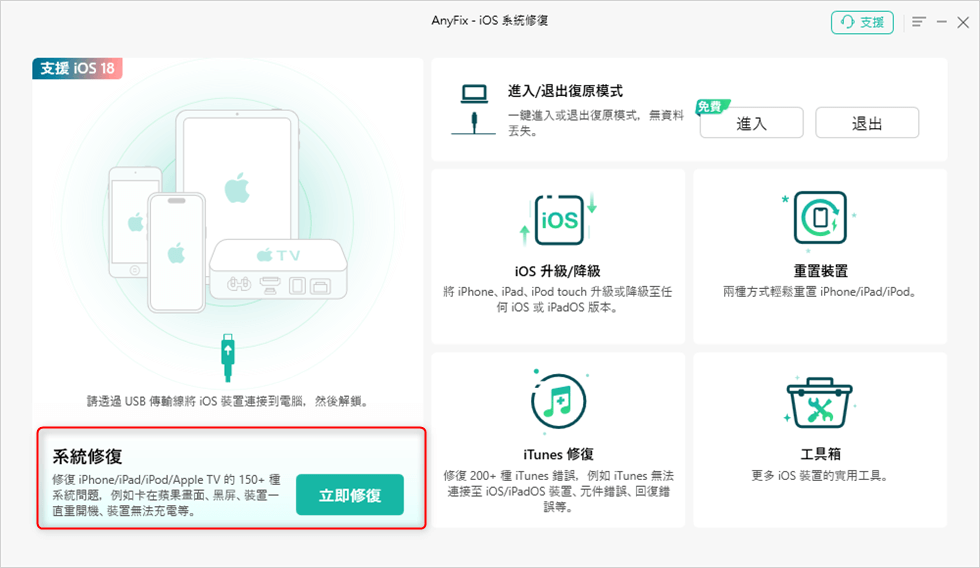
系統修復 – 立即開始
3.將 iPhone 透過 USB 連接至電腦,選擇「標準修復」。這是最推薦的模式,因為它不會抹除資料。
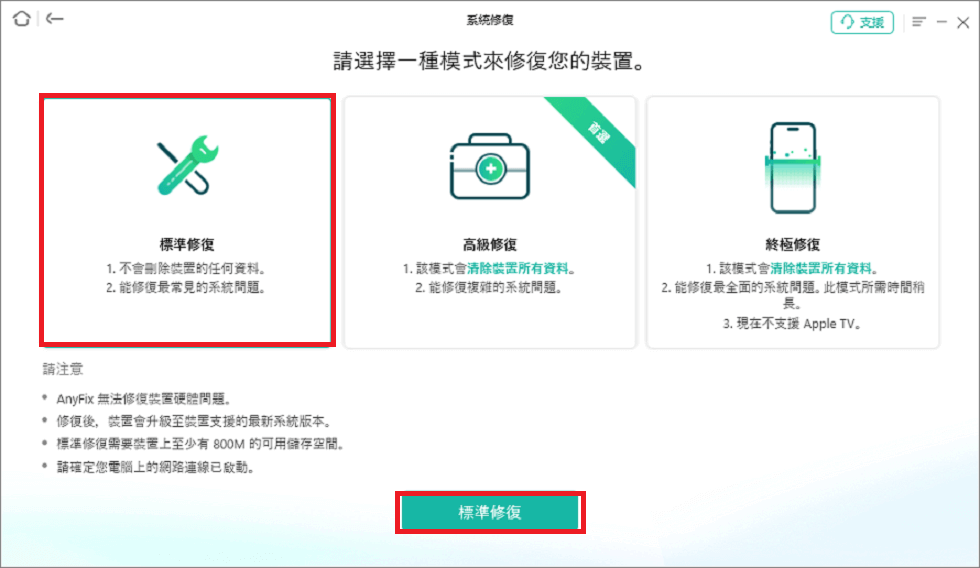
標準修復
4.然後 AnyFix 將自動偵測你的裝置並為你匹配適合的固件,下載好固件後你只需按下「開始 標準修復」就可以靜靜等待修復完成啦。
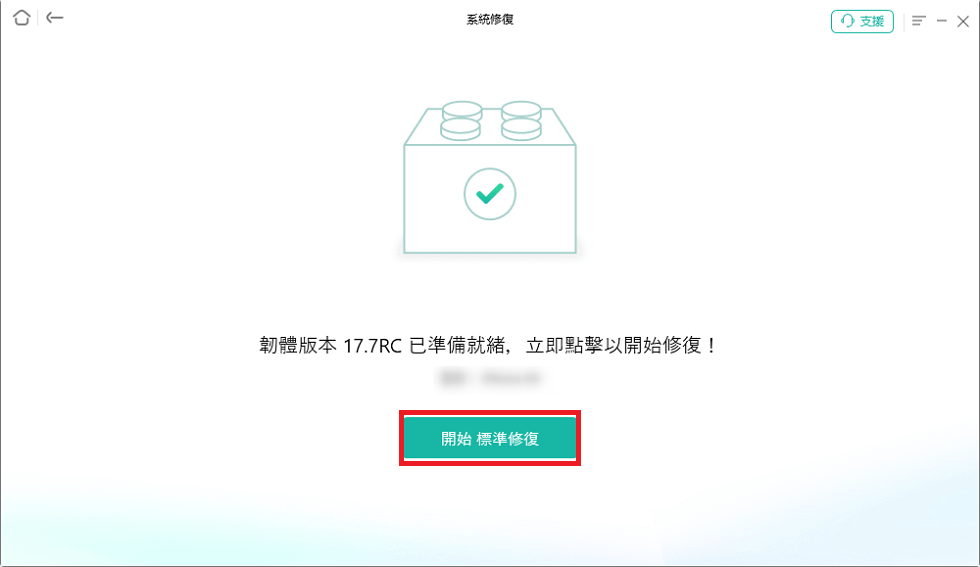
開始 標準修復
5.整個修復過程只需幾分鐘。修復過程中,AnyFix 會自動修復任何系統錯誤或問題,並且不會對你的資料造成任何影響。修復完成後,系統會顯示修復成功,並自動重新啟動裝置。
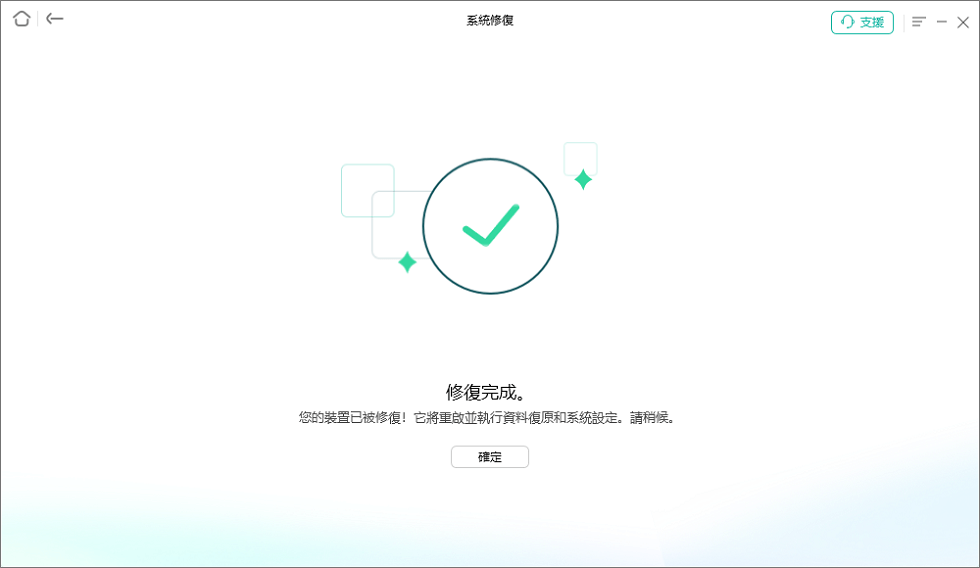
修復完成
三、【可以操作手機】解決 iPhone 一直重開機的 4 種實用方案
如果你的 iPhone 雖然一直重開機,但仍能進入系統,以下方法或許能幫助你解決問題。
方法一:升級 iOS 系統至最新版本
當系統版本過舊、更新未完成或應用不兼容時 iPhone 可能會一直重開機。因此升級 iOS 系統至最新版本能有效解決此問題,因為最新的系統可以修復已知漏洞、提升性能並確保裝置與應用程式的兼容性。
操作步驟:
- 前往「設定」>「一般」>「軟體更新」。
- 如果有可用更新,點擊「立即安裝」。
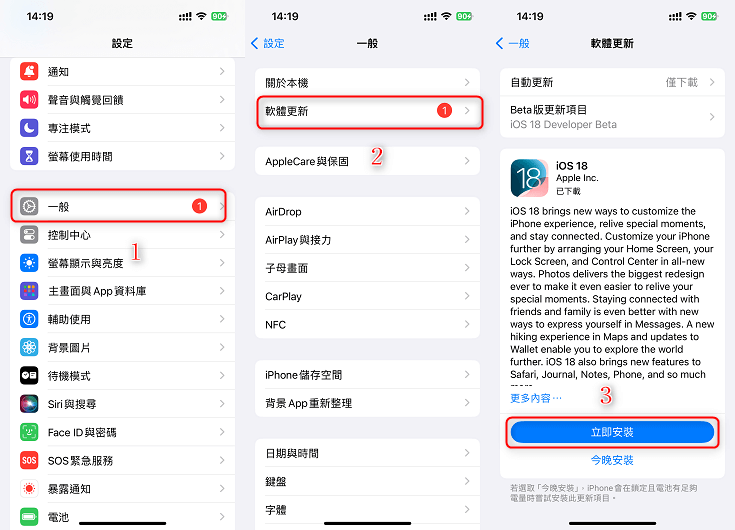
立即更新
當然 AnyFix 的 iOS 升級/降級功能,也能幫助你一鍵升級到最新穩定版本,如果感興趣的話可以根據指南試試看。
方法二:將應用程式更新到最新版本
某些舊版本的應用程式可能無法適應最新的 iOS 系統,導致系統運行不穩定,觸發 iPhone 一直重開機。這種情況下,開發者通常會透過更新來修復問題,釋出新的穩定版本。因此定期檢查並更新應用,不僅有助於解決 iPhone 一直重開機的問題,還能保證裝置與應用的最佳兼容性與穩定性。
操作步驟:
- 打開 App Store,選擇右上角帳號,下滑找到等待更新的項目列表。
- 點選「全部更新」,確保所有應用程式都為最新版本。
方法三:移除造成 iPhone 一直重開機的應用程式
當你發現 iPhone 在安裝或更新某個應用程式後,開始出現一直重開機的問題時,很可能是該應用與系統不兼容或其內部代碼出現錯誤所導致。這種情況特別容易發生在第三方應用程式上,移除這些問題應用能有效回復系統穩定性。只需長按主畫面上的應用程式圖示,選擇「移除 App」即可。
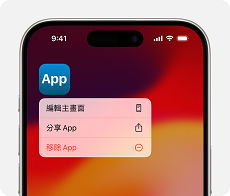
iPhone-移除 APP
方法四:重置 iPhone 所有設定
如果你懷疑問題可能源於系統設定的異常時,例如系統內配置(如網路、VPN 或隱私權相關設定)出現衝突,導致裝置運行不穩定,此時可以考慮重置所有設定。重置所有設定不會刪除你的個人資料,但會將所有系統設定回復到出廠默認值,包含 Wi-Fi 設定、密碼、隱私設定和系統偏好等。當你確認問題可能與設定有關,且希望避免完全清空裝置時,這是一個折中且有效的選擇。
操作步驟:
- 前往「設定」>「一般」>「移轉或重置 iPhone」>「重置」>「重設所有設定」。
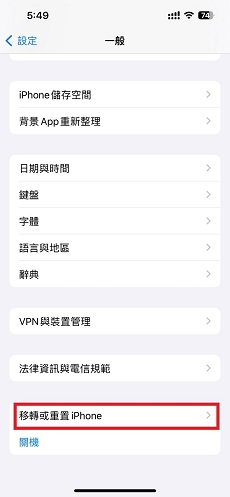
轉移或重置 iPhone
四、【無法操作手機】解決 iPhone 一直重開機的 4 種常用技巧
當 iPhone 連基本操作都無法完成時,可以嘗試以下方法。
方法一:強制重啟 iPhone
強制重啟是解決 iPhone 一直重開機的簡單而有效的方法。如果手機無法進入主畫面,甚至停留在蘋果標誌畫面無法繼續啟動,強制重啟通常是用戶能夠採取的第一步操作。強制重啟可以清除暫時性的系統異常,幫助裝置重新初始化。這種方法不會抹除裝置內的資料,因此適合希望嘗試快速解決問題的用戶使用。
根據不同機型,強制重啟的方法如下:
iPhone X 及後續機型:按下「音量+」並快速放開,再按下「音量-」並快速放開。按住側邊開機按鈕。當 Apple 標誌顯示時,放開側邊按鈕。
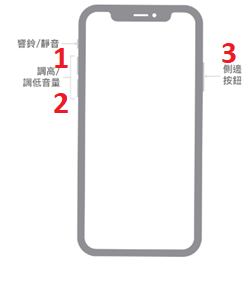
iPhone X 強制重啟
iPhone 7、8、SE 2/3 代:同時按住喚醒按鈕和「音量-」按鈕,直到出現Apple 標誌為止。

iphone 7 強制重啟
iPhone 6 及之前機型:按住「主畫面」鍵和頂端「電源」按鈕,直到出現 Apple 標誌。
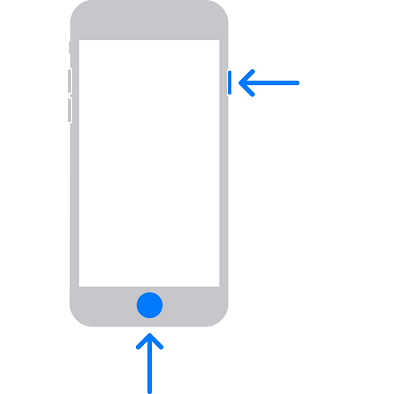
iphone6 – 強制重啟
方法二:取出 SIM 卡
如果 SIM 卡損壞、磨損或老化,iPhone 在檢測或嘗試讀取無效 SIM 卡時可能出現系統錯誤,進而引發 iPhone 一直重開機。如果移除 SIM 卡後手機回復穩定,那就說明是 SIM 卡出現了問題,建議更換新的 SIM 卡或清潔卡槽來解決問題。
方法三:透過 iTunes 更新/回復 iPhone
當系統嚴重損壞時,通常無法透過手機的基本修復操作解決,但是可以嘗試透過 iTunes 更新或回復 iPhone 。這種方法適合於系統文件受損導致裝置無法正常運行的情況,因為 iTunes 提供了一個完整的系統更新或回復環境,可以幫助你重新安裝或回復系統。
操作步驟:
- 將 iPhone 連接到電腦,打開 iTunes 或 Finder。
- 點選「摘要」,iTunes 主畫面會提示更新或回復你的裝置:
- 點選「更新」:iTunes 會更新 iOS 系統,使用新的系統來解決舊系統出現的問題,同時保留手機中的資料,如照片、聯絡人、應用程式和設定。這是一種較為保守的方法,適合處理由於系統文件損壞或更新不完整導致的問題。
- 點選「回復 iPhone」:選擇「回復 iPhone」會將你的裝置回復為原廠設定,抹除所有資料並重新安裝最新版本的 iOS 系統。這種方法適用於系統問題無法透過「更新」解決的情況,或者需要徹底清理系統時使用。
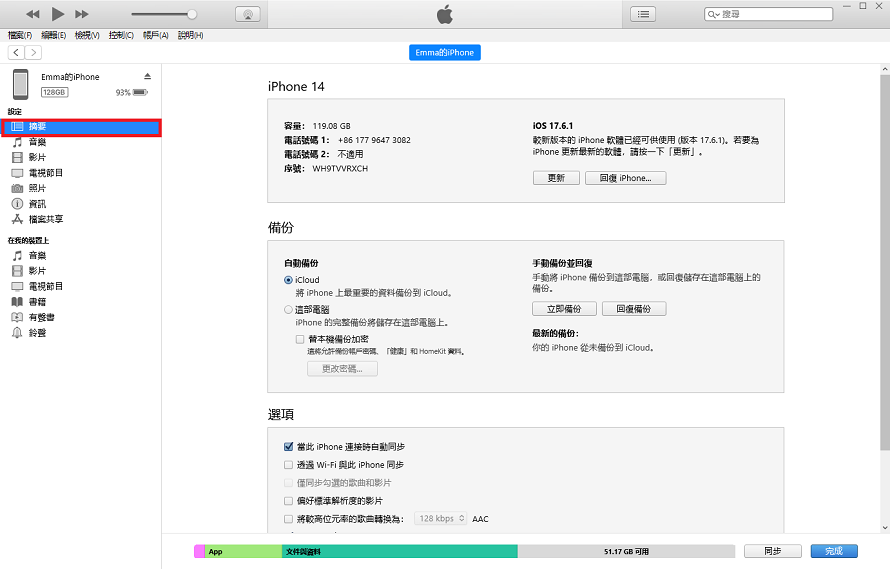
摘要頁面
若選擇回復模式,記得提前備份重要資料。
方法四:向「蘋果支援」尋求幫助
如果你不確定問題是否與硬體相關,或者無法排除其他問題源,向蘋果的專業技術支援尋求幫助可以幫助你準確診斷並處理問題。蘋果支援可以透過遠程檢測、線上技術服務、或安排到實體門市進行硬體檢查和維修,讓你免去自行拆解或進行不確定處理的風險。
結語
遇到 iPhone 一直重開機的情況無需驚慌。透過本文介紹的 9 種解決方法,你可以針對不同情況選擇最合適的策略,幫助你的 iPhone 回復穩定運行。如果你想快速、方便地修復問題,並且避免資料丟失,AnyFix 絕對是你的最佳選擇。它的「系統修復 」功能不僅能針對多種 iOS 問題進行專業處理,還能確保資料完整。無論是軟體異常還是硬體故障,依照本文的步驟進行,一定可以讓你的 iPhone 回復正常,繼續為你帶來出色的使用體驗!
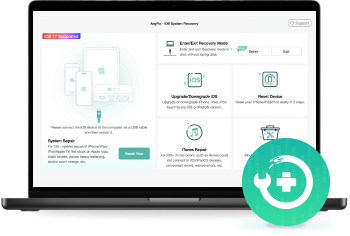
AnyFix – 快速修復 iPhone 一直重開機這一難題
- 可一鍵重置蘋果裝置,也不必擔心密碼忘記!
- 一鍵免費進入/退出裝置的復原模式,一鍵升級/降級系統版本,讓您不再煩憂。
- 還可實現 iOS/iPadOS/tvOS/iTunes 一站式修復,解決所有蘋果裝置的系統問題。
產品相關問題? 聯繫我們的支援團隊獲取快速解決方案 >





